Τοποθέτηση φακέλων
Μπορείτε να τοποθετήσετε φάκελο μεγέθους DL και φάκελο μεγέθους Com 10 στην πίσω θήκη.
Εφόσον το πρόγραμμα οδήγησης του εκτυπωτή ρυθμιστεί κατάλληλα, η διεύθυνση περιστρέφεται αυτόματα και εκτυπώνεται σύμφωνα με την κατεύθυνση του φακέλου.
 Σημαντικό
Σημαντικό
- Δεν υποστηρίζεται η εκτύπωση φακέλων από τον πίνακα λειτουργίας ή από συσκευή συμβατή με PictBridge (Ασύρματο LAN).
-
Μην χρησιμοποιείτε τους τύπους φακέλων που ακολουθούν. Μπορεί να προκαλέσουν εμπλοκή στον εκτυπωτή ή βλάβη στον εκτυπωτή.
- Φακέλους με ανάγλυφη ή επεξεργασμένη επιφάνεια
- Φακέλους με διπλό πτερύγιο
- Φακέλους των οποίων τα κολλητικά πτερύγια είναι ήδη υγρά και κολλώδη
-
Προετοιμασία των φακέλων.
-
Πιέστε προς τα κάτω και τις τέσσερις γωνίες και άκρες των φακέλων για να τους ισιώσετε.
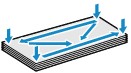
-
Εάν οι φάκελοι είναι τσαλακωμένοι, κρατήστε τις απέναντι γωνίες και γυρίστε τις προσεκτικά προς την αντίθετη κατεύθυνση.
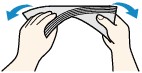
- Αν το πτερύγιο του φακέλου είναι τσαλακωμένο, ισιώστε το.
-
Χρησιμοποιήστε ένα στυλό για να πιέσετε και να ισιώσετε το εισερχόμενο άκρο του φακέλου στην κατεύθυνση εισαγωγής και να εξομαλύνετε την πτύχωση.
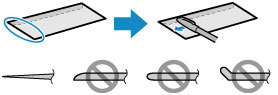
Οι παραπάνω εικόνες δείχνουν μια πλευρική όψη του εισερχόμενου άκρου του φακέλου.
 Σημαντικό
Σημαντικό- Οι φάκελοι μπορεί να μπλοκάρουν στον εκτυπωτή εάν δεν είναι επίπεδοι ή εάν τα άκρα τους δεν είναι ευθυγραμμισμένα. Βεβαιωθείτε ότι δεν υπάρχει πτύχωση ή φούσκωμα που να υπερβαίνει τα 3 χιλ. (0,12 ιντσών).
-
-
Τοποθέτηση φακέλων.
-
Ανοίξτε το κάλυμμα της πίσω θήκης (A) και, στη συνέχεια, τραβήξτε την υποστήριξη χαρτιού (B).
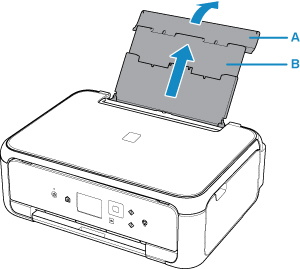
-
Ανοίξτε το κάλυμμα υποδοχής τροφοδοσίας (C).
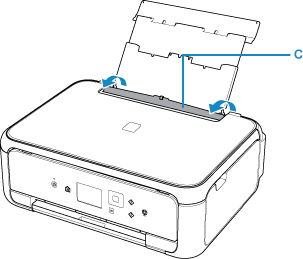
-
Σύρετε τους οδηγούς χαρτιού (D) για να τους ανοίξετε και τοποθετήστε τους φακέλους στο κέντρο της πίσω θήκης ΜΕ ΤΗΝ ΠΛΕΥΡΑ ΕΚΤΥΠΩΣΗΣ ΣΤΡΑΜΜΕΝΗ ΠΡΟΣ ΤΑ ΕΠΑΝΩ.
Διπλώστε το πτερύγιο του φακέλου και τοποθετήστε τον φάκελο με κατακόρυφο προσανατολισμό με την πλευρά της διεύθυνσης στραμμένη προς τα επάνω.
Μπορείτε να τοποθετήσετε έως και 10 φακέλους τη φορά.
-
Σύρετε τους οδηγούς χαρτιού (D) για να τους ευθυγραμμίσετε και με τις δύο πλευρές των φακέλων.
Μην ασκείτε υπερβολική δύναμη για να σύρετε τους οδηγούς χαρτιού ώστε να εφάπτονται με τους φακέλους. Οι φάκελοι ενδέχεται να μην τροφοδοτηθούν σωστά.
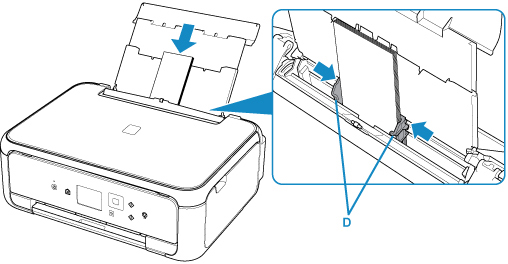
 Σημείωση
Σημείωση-
Μην τοποθετείτε φακέλους πέρα από το σημάδι ορίου φορτίου χαρτιού (E).
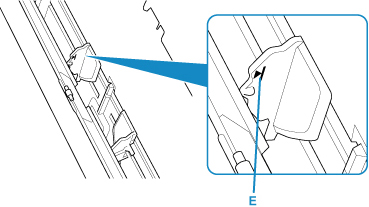
-
-
Κλείστε προσεκτικά το κάλυμμα υποδοχής τροφοδοσίας (F).
 Σημαντικό
Σημαντικό- Εάν το κάλυμμα υποδοχής τροφοδοσίας είναι ανοικτό, δεν είναι δυνατή η τροφοδότηση του χαρτιού. Φροντίστε να κλείσετε το κάλυμμα υποδοχής τροφοδοσίας.
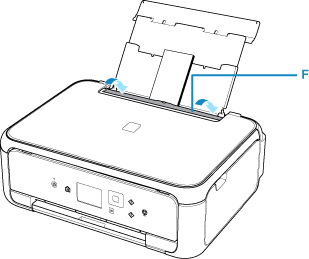
Αφού κλείσετε το κάλυμμα υποδοχής τροφοδοσίας, εμφανίζεται η οθόνη καταχώρησης πληροφοριών χαρτιού για την πίσω θήκη στην οθόνη LCD.
-
Επιλέξτε το μέγεθος και τον τύπο των φακέλων που τοποθετήσατε στην πίσω θήκη στις ρυθμίσεις Μέγ.σελ. (Page size) και Τύπος (Type), και, στη συνέχεια, πατήστε το Καταχώριση (Register).
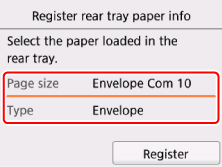
-
Ανοίξτε τον πίνακα λειτουργίας (G), τραβήξτε τη θήκη εξόδου χαρτιού (H) και την υποστήριξη εξόδου χαρτιού (I), και ανοίξτε την προέκταση θήκης εξόδου (J).
Βεβαιωθείτε ότι πριν την εκτύπωσης έχετε ανοίξει τον πίνακα λειτουργίας. Εάν ο πίνακας λειτουργίας είναι κλειστός, ο εκτυπωτής δεν μπορεί να ξεκινήσει την εκτύπωση.
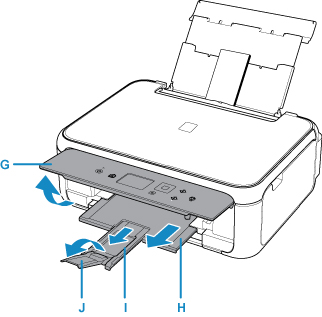
-
 Σημείωση
Σημείωση
-
Αφού τοποθετήσετε τους φακέλους, επιλέξτε το μέγεθος και τον τύπο φακέλων που τοποθετούνται στην οθόνη ρυθμίσεων εκτύπωσης του προγράμματος οδήγησης του εκτυπωτή.
- Για να αποφεύγονται οι λανθασμένες εκτυπώσεις, αυτός ο εκτυπωτής διαθέτει μια λειτουργία με την οποία διαπιστώνει εάν οι πληροφορίες που έχουν οριστεί για το χαρτί που έχει τοποθετηθεί στην πίσω θήκη συμφωνούν με τις ρυθμίσεις χαρτιού. Πριν από την εκτύπωση, διαμορφώστε τις ρυθμίσεις χαρτιού σύμφωνα με τις πληροφορίες χαρτιού. Όταν αυτή η λειτουργία είναι ενεργοποιημένη, εμφανίζεται ένα μήνυμα σφάλματος εάν οι ρυθμίσεις χαρτιού δεν ταιριάζουν, ώστε να μην προχωρήσετε σε λανθασμένη εκτύπωση. Εάν εμφανίζεται κάποιο μήνυμα σφάλματος στην οθόνη, ελέγξτε και διορθώστε τις ρυθμίσεις χαρτιού.

